Verbinding maken met servers
In dit artikel wordt beschreven hoe u verbinding maakt met een server met behulp van gegevensmodellerings- en beheertoepassingen zoals SQL Server Management Studio (SSMS) of Visual Studio met Analysis Services-projecten of met clientrapportagetoepassingen zoals Microsoft Excel, Power BI Desktop of aangepaste toepassingen. Verbinding maken ions naar Azure Analysis Services gebruiken HTTPS.
Clientbibliotheken
De nieuwste clientbibliotheken ophalen
Alle verbindingen met een server, ongeacht het type, vereisen bijgewerkte AMO-, ADOMD.NET- en OLEDB-clientbibliotheken om verbinding te maken met en interface te maken met een Analysis Services-server. Voor SSMS, Visual Studio, Excel 2016 en hoger en Power BI worden de nieuwste clientbibliotheken geïnstalleerd of bijgewerkt met maandelijkse releases. In sommige gevallen is het echter mogelijk dat een toepassing niet de meest recente heeft. Wanneer beleidsregels bijvoorbeeld updates vertragen of Microsoft 365-updates zich in het uitgestelde kanaal bevinden.
Notitie
De clientbibliotheken kunnen geen verbinding maken met Azure Analysis Services via proxyservers waarvoor een gebruikersnaam en wachtwoord zijn vereist.
Servernaam
Wanneer u een Analysis Services-server in Azure maakt, geeft u een unieke naam en de regio op waar de server moet worden gemaakt. Wanneer u de servernaam in een verbinding opgeeft, is het naamgevingsschema van de server:
<protocol>://<region>/<servername>
Waar protocol asazure is, is de regio de URI waar de server is gemaakt (bijvoorbeeld westus.asazure.windows.net) en servernaam de naam van uw unieke server in de regio.
De servernaam ophalen
Kopieer in de overzichtsservernaam van de Azure-portalserver>>> de volledige servernaam. Als andere gebruikers in uw organisatie ook verbinding maken met deze server, kunt u deze servernaam met hen delen. Wanneer u een servernaam opgeeft, moet het hele pad worden gebruikt.
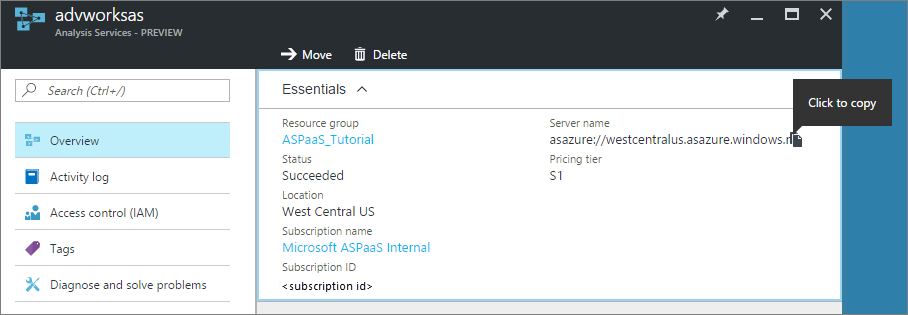
Notitie
Het protocol voor de regio VS - oost 2 is aspaaseastus2.
Verbindingsreeks
Wanneer u verbinding maakt met Azure Analysis Services met behulp van het tabellaire objectmodel, gebruikt u de volgende verbindingsreeks-indelingen:
Geïntegreerde Microsoft Entra-verificatie
Met geïntegreerde verificatie wordt de microsoft Entra-referentiecache opgehaald, indien beschikbaar. Zo niet, dan wordt het aanmeldingsvenster van Azure weergegeven.
"Provider=MSOLAP;Data Source=<Azure AS instance name>;"
Microsoft Entra-verificatie met gebruikersnaam en wachtwoord
"Provider=MSOLAP;Data Source=<Azure AS instance name>;User ID=<user name>;Password=<password>;Persist Security Info=True; Impersonation Level=Impersonate;";
Windows-verificatie (geïntegreerde beveiliging)
Gebruik het Windows-account waarop het huidige proces wordt uitgevoerd.
"Provider=MSOLAP;Data Source=<Azure AS instance name>; Integrated Security=SSPI;Persist Security Info=True;"
Verbinding maken een ODC-bestand gebruiken
Met oudere versies van Excel kunnen gebruikers verbinding maken met een Azure Analysis Services-server met behulp van een Office Data Verbinding maken ion-bestand (.odc). Zie Een Office Data Verbinding maken ion-bestand (.odc) maken voor meer informatie.
Verbinding maken als een gekoppelde server van SQL Server
SQL Server kan verbinding maken met een Azure Analysis Services-resource als een gekoppelde server door MSOLAP op te geven als de gegevensbronprovider. Voordat u een gekoppelde serververbinding configureert, moet u de meest recente MSOLAP-clientbibliotheek (provider) installeren.
Voor gekoppelde serververbindingen met Azure Analysis Services moet de MSOLAP-provider buiten het SQL Server-proces worden geïnstantieerd. Wanneer u opties voor gekoppelde servers configureert, moet u ervoor zorgen dat de optie Inprocess toestaan niet is geselecteerd.
Als Inprocess toestaan is geselecteerd en de provider wordt geïnstantieerd in het SQL Server-proces, wordt de volgende fout geretourneerd:
OLE DB provider "MSOLAP" for linked server "(null)" returned message "The following system error occurred: ".
OLE DB provider "MSOLAP" for linked server "(null)" returned message "The connection failed because user credentials are needed and Sign-In UI is not allowed.".
Msg 7303, Level 16, State 1, Line 2
Cannot initialize the data source object of OLE DB provider "MSOLAP" for linked server "(null)".
Volgende stappen
Verbinden met Excel
Verbinden met Power BI
Uw server beheren
Feedback
Binnenkort beschikbaar: In de loop van 2024 zullen we GitHub-problemen geleidelijk uitfaseren als het feedbackmechanisme voor inhoud en deze vervangen door een nieuw feedbacksysteem. Zie voor meer informatie: https://aka.ms/ContentUserFeedback.
Feedback verzenden en weergeven voor